当サイトでは「ネットを使った名刺印刷は簡単です!」と紹介してきました。
しかし、はじめてネットで名刺印刷に挑戦したけど専門用語が多いし
よくわからなかったというメッセージを閲覧者様からいただきました。
そこで、印刷の事をまったく知らない主婦の「おーちゃん」に
ネットの印刷会社「ラクスル」で名刺を印刷してもらい、疑問に思ったことを聞きました。
聞いた疑問は、詳しく解説したので、同じようにネットで名刺印刷をする方の役に立つと思います。
それと、「おーちゃん」はパソコンを持っていないのでスマホで名刺印刷をしました。
同じようにスマホで名刺印刷に挑戦する方の参考になると思いますよ。
ぜひ、ご一読してくださいね。

印刷のことは全く分かりませんががんばります!
わからない事は何でも聞いてね!

\誰でも気軽に印刷できる!/
ラクスルで名刺印刷に挑戦してわからなかった事
それでは早速「おーちゃん」がラクスルで名刺印刷に挑戦して
疑問に思ったことを聞いていきましょう!
名刺のサイズはどれを選べばいいの?

ラクスルで選べる名刺サイズは通常・欧米・小型の3つ。
たしかに初めて名刺を作る人は、どのサイズを選べばいいのか迷いますね。

■ラクスルで選べる名刺サイズ一覧
| サイズの種類 | 寸法(mm) | 特徴 |
| 通常 | 91×55mm | 日本国内で一般的に使われる名刺の標準サイズです。 |
| 欧米 | 89×51mm | 海外で使われる名刺サイズ、外国の方と名刺交換する機会が多い方向け。 |
| 小型 | 85×49mm | 一回り小さいサイズの名刺、女性向けやおしゃれ名刺として。 |
日本で使われている名刺のサイズは「91×55mm」なので、「通常」を選べば間違いありません。
欧米サイズの名刺は、海外出張が多い方や外国の方と名刺交換する方向けです。
小型サイズの名刺は飲食店のママさんが使うくらいで、めったに使いません。
オンデマンド印刷とオフセット印刷の違いは?

説明を読んでもどちらが名刺に適しているかわからない。
オンデマンド印刷というのは超高性能プリンターでトナーを使って印刷します。
オフセット印刷は印刷機でインクを使って印刷します。
1,000枚以下の名刺ならオンデマンド印刷が適しています。

オンデマンド印刷は、数の少ない印刷物を安く仕上げることができますが、
大量に印刷すると割高になります。
それと、印刷のきれいさではオフセット印刷にかないません。
オフセット印刷は、同じものを大量に印刷するのに向いています。
ただし、アルミ製の版を使うので初期費用が高く、少ない数を印刷すると割高です。
オンデマンドに比べると仕上がりがきれいです。
※ラクスルでは名刺1,000枚以下はオンデマンド印刷、
1,000枚以上はオフセット印刷で印刷されます。
紙の厚さの意味がわからない。

これはそもそも重さの単位でしょ?
たしかに厚さなのに重さの単位のkgっておかしいですよね。
印刷業界では紙の厚さをカットする前の大きな原紙サイズ1,000枚当たりの重さで表現するんです。

だけど1,000枚で180kgの紙の厚さっていわれてもピンときませんよね。
簡単にいうと180kgの紙の厚さは「郵便はがき」くらい、
220kgは郵便はがきよりも少し厚いしっかりした紙です。
名刺用紙の厚さは180kgあれば十分、少し厚めにしたいなら220kgです。
塗り足しとは?

仕上げカットした時に、ズレても良いように背景を広げることです。

名刺をズレ無くカットする事はとても難しく、
塗り足しが無いとズレて白い余白ができてしまいます。
背景に色や画像を入れる場合は必ず塗り足しをしましょう!
ラクスルで編集したデータの保存方法は?

ラクスルではデータが自動保存されます。
うっかりページを閉じてしまっても編集を再開できるので安心ですよ。

\誰でも気軽に印刷できる!/
ラクスルでスマホを使って名刺印刷をしました。

私はパソコンを持っていないので、ラクスルでスマホを使って名刺印刷をしました。
詳しいやり方を説明していきますね!
印刷データの作成します。
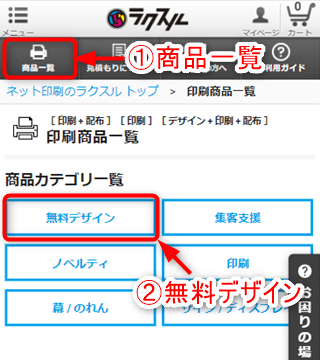
ラクスルにアクセスしたら「商品一覧」をタップ、次に「無料デザイン」をタップします。

商品一覧の中から「名刺」をタップすると、名刺用のテンプレートが表示されます。

表示されたテンプレートから好みで選びましょう。
今回は淡い色のチェックと桜の柄のデザインを選びました。
キャラクターのイラストを写真に入れ替て女性らしい名刺を作ってみますね。

画像をタップすると編集タブが開くので、元からある女の子のイラストを削除して、
代わりにスマホから写真をアップロードします。
自分が持っている画像を使えるので、デザインの自由度はかなり高いです。
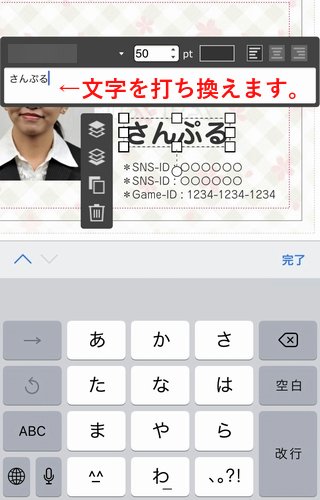
編集したいところをタップするとタブが開くので、
「さんぷる」と描かれているのを消去して名前を入力します。
会社名や連絡先も同じように入力していきます、
スマホを使った文字入力に慣れてないとちょっと時間がかかるかも。

テンプレートと文字数が違うためデザインが崩れてしまいましたが、
画面をタップしてドラッグすると位置調整ができました。

名刺のサイズより上下左右ともに3mm以上大きめに背景を設定する「塗り足し」
をすると仕上げカット時のズレによる余白ができず、きれいに仕上がります。
写真では淡い色なのでわかりづらいかもしれませんが、
内側の線が名刺サイズで外側の線が+3mmの線です。
心配なのでデータに修正が必要なところがないか目視で確認してくれる
「オペレータチェック入稿」を利用しました。
翌日、チェック完了のメールが送られてきました。
メール内のURLから最終確認用のPDFをダウンロードして、問題が無いので印刷に進めました。
ラクスルから名刺が届きました!

実際に届いた名刺がこちら、プラスチックのケースに入っていました。
自宅のパソコンとプリンターで作った自作名刺にありがちな
インクのにじみや端の微妙な余白がなくとってもキレイ!!
さすがプロの印刷屋さんという所です。

スマホだけで名刺印刷ができました!
この記事がラクスルで名刺印刷をする人の参考になれば嬉しいです!
おーちゃん、お疲れ様でした!

